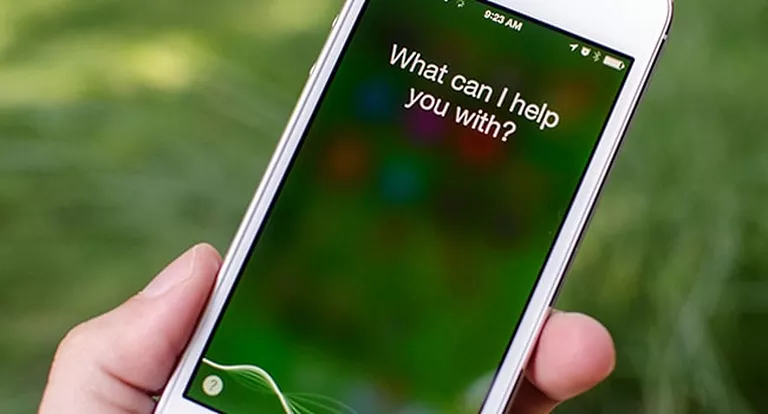
La voz de Siri se ha convertido casi en sinónimo de iPad e iPhone, pero no es la única voz que Siri es capaz de producir. Puedes cambiar su acento de inglés americano a inglés británico o incluso a un acento australiano. También puede cambiar de una voz femenina a una voz masculina, con cada acento diferente apoyado como voz de hombre o de mujer.
La parte divertida es que la mayoría de la gente no sabe de este truco, lo que significa que puedes tener algunas miradas interesantes cuando empieces a hablar con un Siri Británico Masculino. También puede ser una broma divertida para jugar con alguien si tienes las manos en su iPhone. Pero sobre todo, te permite elegir la voz que prefieras en lugar de la que Apple decidió para ti.
También es muy fácil cambiar la voz por defecto de Siri.
:max_bytes(150000):strip_icc():format(webp)/siri_accent-5b3e3e3ee6c9e77c0037564310.png)
- Primero, tendrás que ir a la configuración del iPad. Este es el icono con las marchas girando. ( Averigua cómo llegar a Ajustes...)
- A continuación, toque la configuración General en el menú de la izquierda. Esto está cerca de la parte superior derecha debajo de la manzana con Centro de Notificación, Centro de Control y No Molestar.
- En la Configuración general, localice Siri . De nuevo, esto está cerca de la parte superior, justo debajo del bloque con Acerca de y Actualización de Software. Al tocar Siri se mostrarán los ajustes de Siri.
- Ahora que estamos en la configuración de Siri, toque la opción para Voz Siri . En este nuevo menú, puede elegir si la voz de Siri es Masculina o Femenina. También puede elegir entre un acento americano, australiano o británico para la voz masculina o femenina.
- Puedes probar las diferentes voces de Siri tocándolas. Siri dirá: «Soy Siri, tu asistente virtual» con la voz y el acento elegidos. Esto te da una idea de cómo será la vida con tu nueva asistente.
- Una vez que haya elegido su nuevo acento Siri, el iPhone o iPad deberá descargarlo antes de poder utilizar el nuevo acento. Esto sólo debería tomar unos minutos.
También puede cambiar completamente el idioma de Siri
Hay algunos acentos ingleses «ocultos» en la sección de idiomas, tales como inglés (India) e inglés (Irlanda), pero estos tienden a ser bastante claros comparados con los acentos americanos, británicos y australianos. También puedes elegir idiomas completamente diferentes, lo que es estupendo si estás intentando mantener tus conocimientos de español o utilizar el francés.
Puede cambiar el idioma de Siri volviendo a la página principal de Siri (toque el enlace < Siri & Search en la parte superior de la pantalla) y elija Idioma de la lista. Hay docenas de idiomas que puedes elegir del alemán al italiano, del japonés al ruso y muchos más. Recuerda, Siri también escuchará comandos en estos idiomas, así que tendrás que hablarle en ruso para obtener una respuesta precisa.
Otros cambios que puede hacer a Siri
Mientras estás en la configuración de Siri, hay algunas otras cosas que puedes querer cambiar de ella. (O, sobre él si has elegido una voz masculina!)
- No permita que Siri cuando su dispositivo esté bloqueado. Por defecto, puedes activar Siri cuando tu iPhone o iPad todavía está bloqueado, lo que puede ser muy útil. Pero también permitirá que cualquiera que recoja su dispositivo active Siri. No podrá lanzar aplicaciones sin iniciar sesión, pero puede realizar llamadas telefónicas, establecer recordatorios e incluso mostrar las próximas reuniones programadas. Puede desactivar esta función volviendo a la página principal de Siri (toque el enlace < Siri & Search en la parte superior de la pantalla) y toque el interruptor de encendido/apagado junto a Allow Siri When Locked .
- Apagar Escuchar a Hey Siri. Hey Siri puede ser genial cuando estás en el auto o en la computadora y no quieres tomarte el tiempo para presionar el botón de inicio de tu iPhone. Pero también significa que su dispositivo le está escuchando constantemente. No te preocupes, esta grabación de voz no se envía a Apple, pero puede consumir energía de la batería, así que si no usas Hey Siri, es mejor apagarla.








